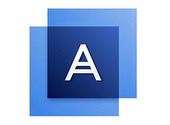Comment créer un point de restauration avant d’installer une mise à jour Windows 10 ?

- Auteur : Micael Ribeiro
- Publié : 23/05/2019

Il faut être honnête : les dernières mises à jour majeures de Windows 10 ont apporté des problèmes chez pas mal d’utilisateurs. La firme de Redmond a tenté de se défendre comme elle pouvait mais le mal était déjà fait : les consommateurs pestaient contre les updates de Windows 10. Pour éviter que la situation ne se reproduise, il est vivement conseillé de créer un point de restauration sur sa session Windows 10 et nous allons justement vous expliquer comment faire.
Pourquoi créer un point de restauration sur son ordinateur ?
Un point de restauration correspond à un enregistrement des fichiers de Windows 10 à un moment donné. Il permet, par la suite, de restaurer son système à une date précise pour retrouver un état antérieur de l’ordinateur. C’est une fonctionnalité très utile lorsque votre système devient instable ou que vous avez effectué une mise à jour qui n’est pas bien passée.
Sur Windows 10, Microsoft propose un utilitaire qui permet de créer des points de restauration. Il est disponible dans les paramètres du système et nous allons vous expliquer comment l’utiliser.
Tout d’abord, avant de créer un point de restauration, assurez-vous que votre système soit en bonne santé. Si Windows 10 a l’habitude de planter ou si votre ordinateur est anormalement lent, il est préférable de le nettoyer ou de faire une analyse antivirus pour s’assurer qu’il ne soit pas infecté.
Une fois que c’est fait, ouvrez le menu démarrer et écrivez « créer un point de restauration » et cliquer sur le menu correspondant. Une petite fenêtre s’ouvre alors avec les propriétés systèmes dans l’onglet « protection du système ». Tout en bas se trouver l’option « créer un point de restauration immédiatement » avec un bouton « créer ». Cliquez dessus.
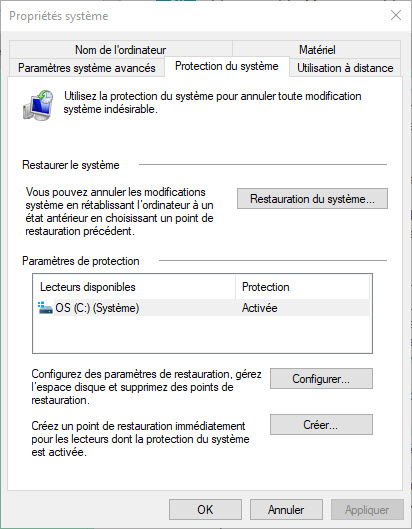
Il faut aller choisir un nom pour le point de restauration. Choisissez des mots-clés qui sont parlants pour vous, par exemple si vous faîtes un point de restauration avant l’installation d’une mise à jour majeure. Cliquez ensuite sur « créer ».
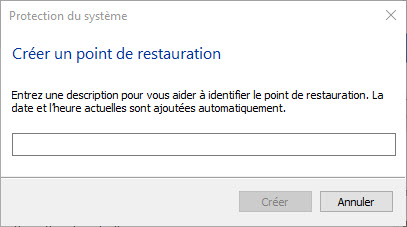
L’opération dure une poignée de secondes, vous avez ensuite une fenêtre qui confirme que le point de restauration a bien été créé.
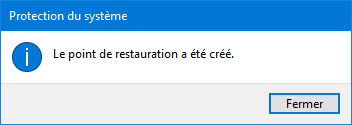
Si vous avez besoin de restaurer votre ordinateur, vous devez retourner sur la première fenêtre ( en tapant « créer un point de restauration » dans le menu démarrer) puis cliquer sur « restauration du système » et enfin sélectionner le point de restauration que vous avez créé.
Lire aussi :
Windows 10 : comment restaurer son ordinateur à un état antérieur ?